Descărcarea și actualizarea driverelor Epson l3151 în Windows 10, 11
Publicat: 2023-04-08În articolul de mai jos veți găsi metodele manuale și complet automate pentru descărcarea și actualizarea driverelor Epson L3151 pe dispozitivele cu Windows 10, 11 sau versiuni mai vechi.
Driverele sunt componente esențiale ale Windows pentru a crea o punte între hardware și sistemul de operare. La fel ca și alte componente hardware, imprimanta Epson L3151 necesită cele mai recente drivere compatibile pentru a funcționa fără erori. Deși aceste imprimante sunt una dintre cele mai bune creații ale Epson, unii utilizatori s-au confruntat cu probleme la imprimarea sau scanarea documentelor. Și în majoritatea cazurilor, problema a fost asociată cu drivere învechite, lipsă sau corupte. Prin urmare, dacă sunteți aici și în căutarea metodelor de actualizare a driverelor Epson L3151, acest ghid este pentru dvs.
În următorul segment al articolului nostru, am enumerat metodele manuale, parțial manuale și complet automate pentru descărcarea și actualizarea driverelor Epson L3152. În funcție de abilitățile și disponibilitatea dumneavoastră, alegeți opțiunea potrivită pentru descărcarea driverului de imprimantă Epson L351 pe dispozitivele Windows 11 sau 10.
Metode pentru descărcarea și actualizarea driverului Epson L3151 pe Windows 10, 11
Următoarele sunt câteva dintre cele mai fiabile metode de descărcare a driverelor Epson Printer L3151. Parcurgeți instrucțiunile pentru fiecare metodă și alegeți opțiunea fezabilă pentru dispozitivele dvs. Windows.
Metoda 1: Descărcare manuală a driverului Epson L3151 de pe site-ul oficial
Fiind unul dintre cei mai buni și mai de încredere producători de hardware de computer, Epson oferă actualizări regulate pentru dispozitivele sale. Dar descărcarea manuală a driverelor Epson L3151 necesită cunoștințe tehnice. Prin urmare, dacă aveți abilități de bază, cunoștințe despre dispozitivul dvs. și timp pentru a descărca manual driverele, puteți pentru această opțiune.
- Aplicați pașii de bază pentru a descărca driverul imprimantei Epson L3151 pe dispozitivul dvs. Windows.
- Accesați pagina web oficială a Epson .
- Acum treceți la fila Asistență și extindeți categoria Imprimante din opțiuni.
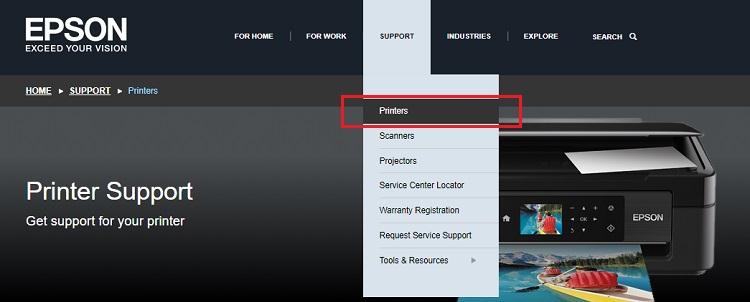
- Acum, în bara de căutare, introduceți Epson L3151 , adică numărul de model al imprimantei sau scanerului pentru care doriți să descărcați driverele.
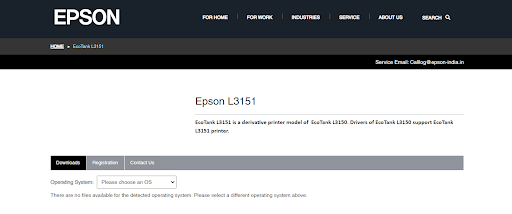
- Faceți clic pe pictograma de căutare și alegeți opțiunea relevantă din rezultatul căutării.
- Acum din lista derulantă alegeți versiunea sistemului de operare și faceți clic pe opțiunea Descărcare .
- Așteptați până când descărcarea driverului Epson L3151 se finalizează și faceți dublu clic pe fișierul driverului descărcat.
Urmați instrucțiunile de pe ecran pentru cea mai recentă descărcare a driverului de imprimantă Epson pe Windows 10. Reporniți pentru a aplica actualizarea.
Dacă ești începător sau începător, această metodă poate fi complicată pentru tine. Prin urmare, pentru a ușura descărcarea driverului de scaner Epson L3151, utilizați următoarea metodă automată.
Citește și: Epson L360 Free Printer Driver Download and Install for Windows PC
Metoda 2: Utilizați Bit Driver Updater pentru descărcarea automată a driverului Epson L3151
În cazul în care doriți ca procesul de descărcare a driverului de imprimantă Epson L3141 să fie ușor și rapid, alegeți un instrument de actualizare automată a driverelor. Una dintre cele mai fiabile opțiuni pentru care este Bit Driver Updater. Opțiunea recunoscută la nivel global pentru actualizările automate ale driverului vă poate rezolva toate problemele legate de șofer cu un singur clic.

Instrumentul caută automat cele mai recente actualizări ale driverelor pentru sistemul dumneavoastră și oferă drivere certificate WHQL. Nu numai că puteți programa aceste actualizări după convenția dvs. și puteți restaura datele driverului din baza de date uriașă a driverelor de rezervă. De asemenea, dacă faceți upgrade la versiunea plătită, obțineți actualizări de driver cu un singur clic, asistență clienți 24*7, o garanție de rambursare a banilor de 60 de zile și o multitudine de alte funcții suplimentare.
Prin urmare, pentru a actualiza driverele Epson L3152 și pentru a îmbunătăți funcționarea generală a imprimantei dvs., urmați pașii următori.
Pași pentru descărcarea automată a driverului Epson L3152 cu Bit Driver Updater
- Descărcați Bit Driver Updater făcând clic pe următorul link. Instalați software-ul aplicând instrucțiunile care apar pe ecran.
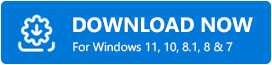
- Rulați aplicația după finalizarea instalării și faceți clic pe opțiunea Scanare drivere.
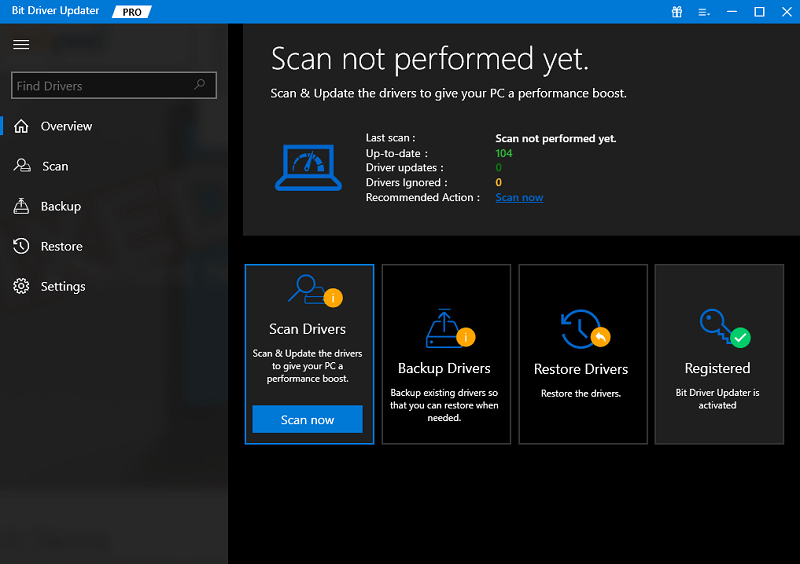
- Țineți înapoi până la finalizarea scanării și odată ce ați terminat, căutați driverul Epson L3160 și faceți clic pe opțiunea Actualizare acum de lângă acesta.
- Alternativ, dacă aveți versiunea plătită, derulați până la sfârșitul listei și apăsați pe opțiunea Actualizare tot . Aceasta va descărca toate actualizările de drivere în așteptare pe computer.
Faceți dublu clic pe descărcarea driverului de imprimantă Epson L3151 și instalați-l cu ajutorul instrucțiunilor de pe ecran. Reporniți sistemul pentru a aplica actualizări de driver.
Acesta este cât de rapid și ușor este descărcarea driverului Epson L3151 sau alte actualizări ale driverelor de sistem cu ajutorul Bit Driver Updater. De asemenea, software-ul poate îmbunătăți performanța generală și funcționarea computerului dvs. cu funcționarea fără erori a dispozitivelor hardware.
Metoda 3: Utilizați Device Manager pentru Epson L3151 Descărcați driverul Windows 10, 11
O altă alternativă pentru descărcarea driverului de imprimantă Epson L3151 este prin intermediul utilitarului Windows Device Manager. Dacă nu vă simțiți confortabil să vă bazați pe un instrument terță parte, utilizați directorul de drivere încorporat al dispozitivului dvs. pentru actualizări de drivere. Iată pașii simpli de urmat pentru a instala actualizarea driverului Epson L3151 prin Device Manager.
- Apăsați tastele de comandă rapidă Windows + X. Din fereastra de rezultate, faceți clic pe Manager dispozitive .
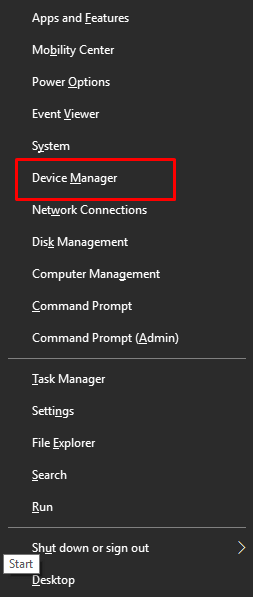
- Acum, în Device Manager, localizați și extindeți opțiunea Printer and Print Queues făcând dublu clic pe ea.
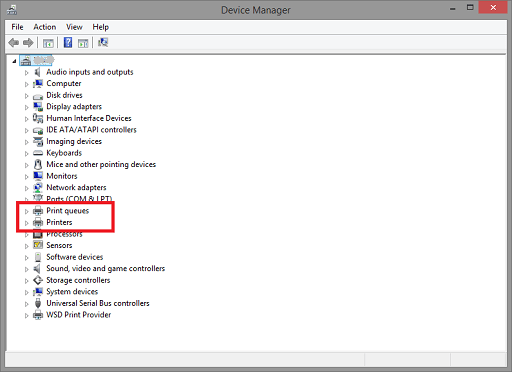
- În această secțiune, găsiți driverul de imprimantă Epson și faceți clic dreapta pe el.
- Apăsați opțiunea Actualizare driver din listă.
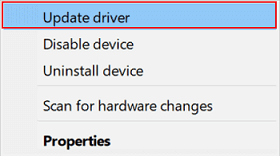
- În cele din urmă, în fereastra pop-up selectați opțiunea de căutare automată pentru descărcarea driverului Epson L3151.
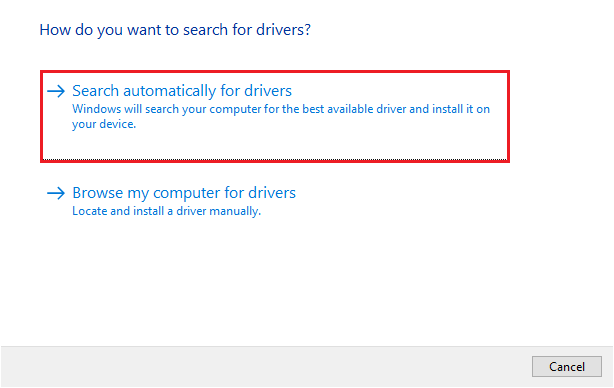
Așteptați până se încheie procesul și reporniți pentru a aplica driverele Epson L3151 actualizate.
Citiți și: Descărcarea și actualizarea driverului Epson L4150 pe PC Windows
Descărcarea și actualizarea driverelor Epson L3152 pe Windows 10, 11: TERMINAT
Sperăm că ghidul de mai sus v-a ajutat să descărcați cele mai recente drivere Epson L3151 pe dispozitive cu Windows 10, 11 sau versiuni mai vechi. Utilizați oricare dintre alternativele de mai sus pentru a menține actualizate driverele de imprimantă. În opinia noastră, descărcați Bit Driver Updater pentru a menține toate driverele actualizate și hardware-ul să funcționeze fără întreruperi.
Dacă aveți nelămuriri cu privire la descărcarea driverului Epson Printer L3151 de mai sus, nu ezitați să vă conectați cu noi prin comentarii. De asemenea, dacă aveți sugestii pentru noi de la ei, în secțiunea de mai jos. Pentru mai multe ghiduri informative, abonați-vă la blogul nostru. Urmărește-ne pe Facebook, Twitter, Instagram și Pinterest pentru mai multe actualizări, știri și sfaturi.
